
使用“提取曲线”工具  可以提取曲面上的边线作为独立曲线。
可以提取曲面上的边线作为独立曲线。
【练习(3.4.8)】提取曲线操作,步骤如下:
1)打开素材文件夹“练习(3.4.8)”中的Evolev文件,激活透视图,可见视图中为一立方体。
2)使用“提取曲线”工具  ,单击立方体上的任意一边,可将该边提取出来作为独立的曲线,如图3-105所示。
,单击立方体上的任意一边,可将该边提取出来作为独立的曲线,如图3-105所示。
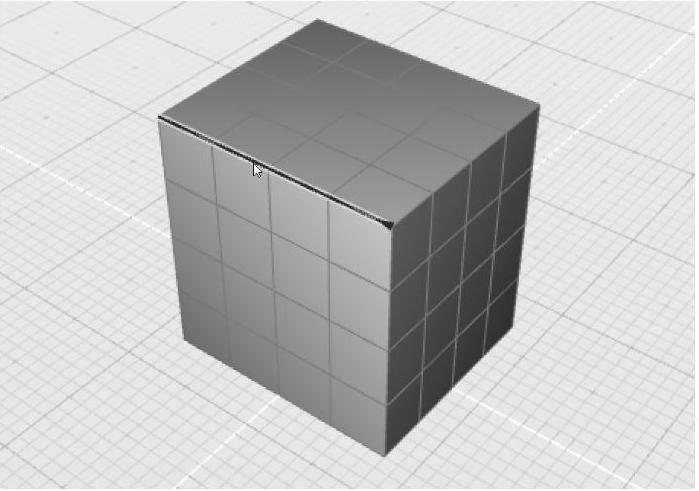
图3-105 提取立方体上的一条边线
3)单击立方体将其选中,在控制面板中调整其参数,将“长度”参数的值修改为“30”,可见立方体形状变化,同时上一步提取的边线也随之变化,如图3-106所示。由此可知“提取曲线”工具可保留历史进程。
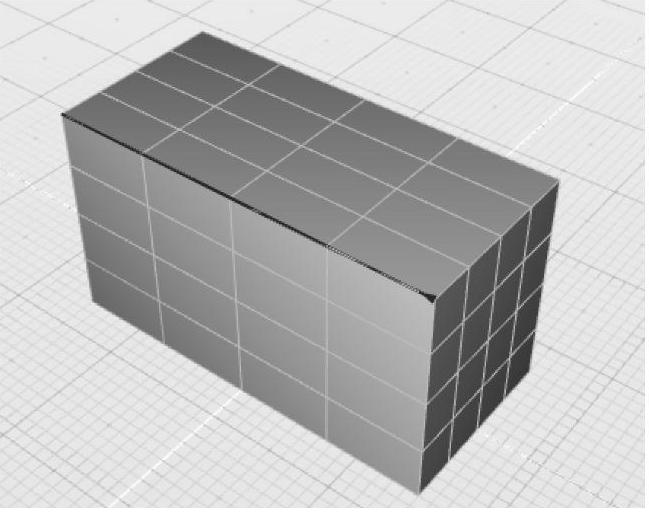
图3-106 调整立方体参数,提取边也随之改变
4)再次选中前面提取出的曲线,然后在控制面板中勾选“插入”复选框,可在立方体上提取更多的边线,如图3-107所示。
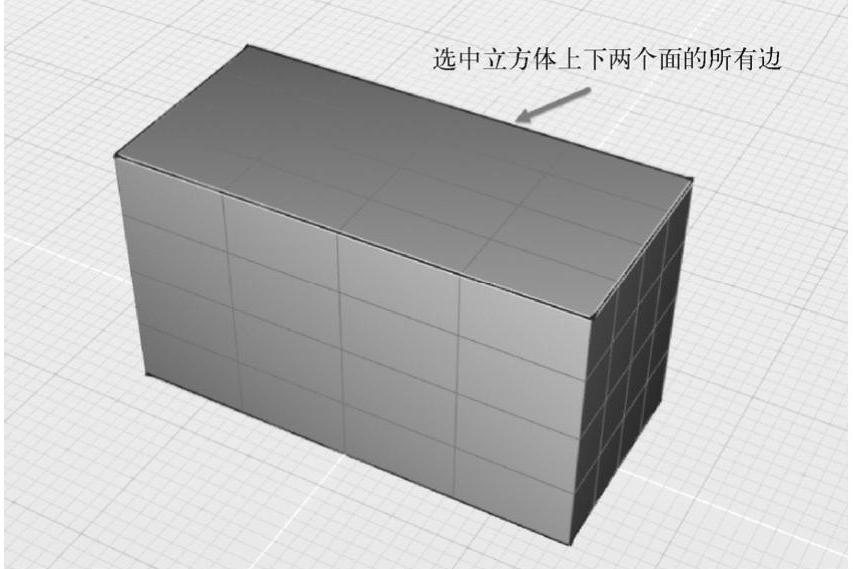 (www.xing528.com)
(www.xing528.com)
图3-107 提取更多的边线
5)这里可以尝试使用“管道”工具  ,绘制另外一个圆作为管道截面,生成的曲面如图3-108所示。
,绘制另外一个圆作为管道截面,生成的曲面如图3-108所示。

图3-108 基于提取边线绘制管道曲面
6)随后无论如何调整立方体的参数值,“提取曲线”及“管道”都会随之改变。
◇注:对“提取曲线”进行“管道”操作时,要特别注意“提取曲线”的相交位置。例如,同时提取立方体中的两条边界线,基于提取线做管道曲面时,曲面会在曲线相交处呈现一个曲面拼合,如图3-109所示。如果单独提取这两条边界线,再基于提取线分别做“管道”操作,则无法呈现曲面拼合,如图3-110所示。但如果将两条单独提取的边界线再进行“合并”操作,则可以达到类似图3-109所示的效果。
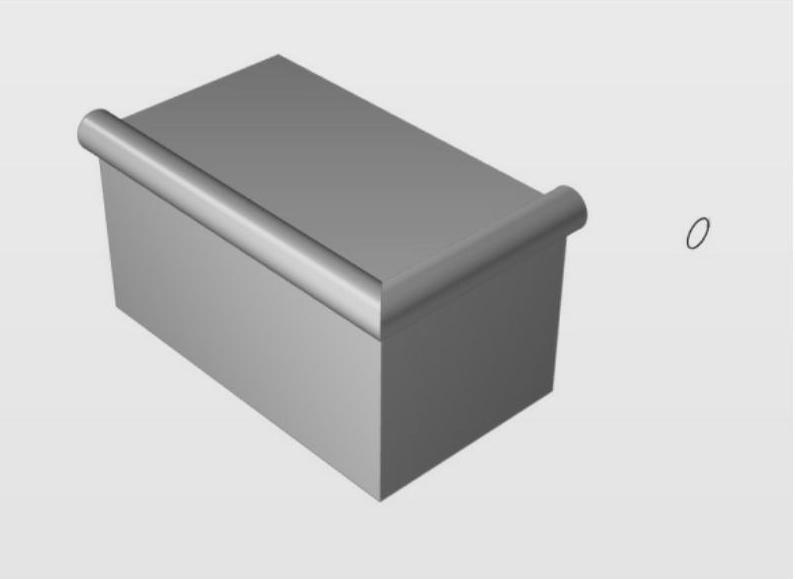
图3-109 管道曲面在曲线相交处拼合

图3-110 管道曲面无法构建拼合
免责声明:以上内容源自网络,版权归原作者所有,如有侵犯您的原创版权请告知,我们将尽快删除相关内容。




